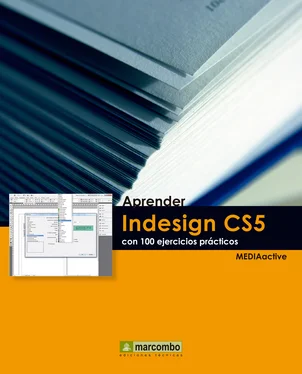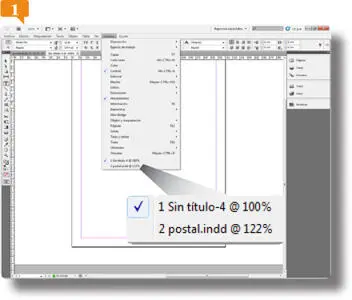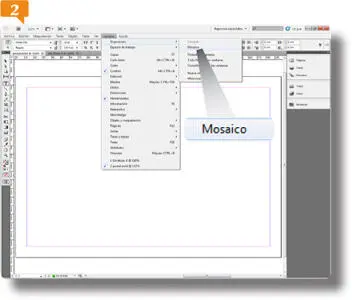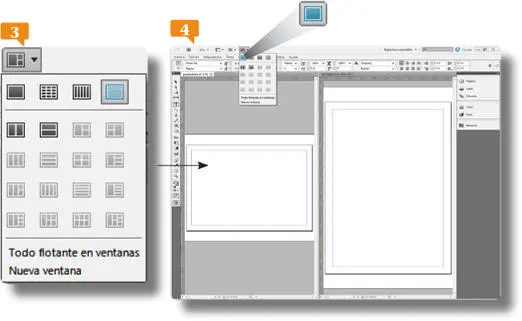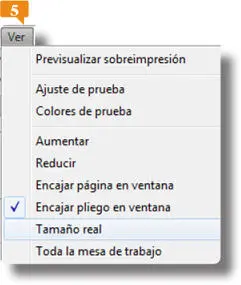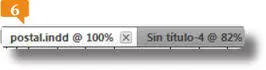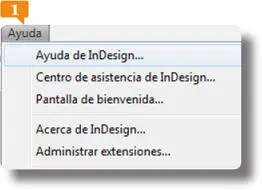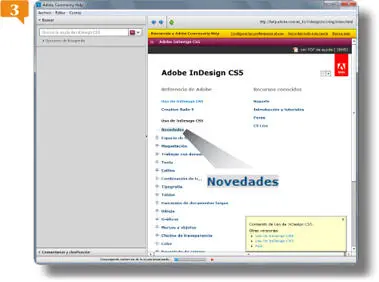IMPORTANTE
Los usuarios de Mac OSpueden trabajar en InDesign CS5 con documentos y paneles en una sola ventana, que podrán mover o cambiar de tamaño sin perder el acceso a los paneles y a los otros documentos que se encuentren abiertos.
1.Aunque la organización en fichas de los documentos permite ver en todo momento cuántos documentos se encuentran abiertos en InDesign, despliegue el menú Ventanay compruebe que éstos también se listan en la parte final del mismo. 
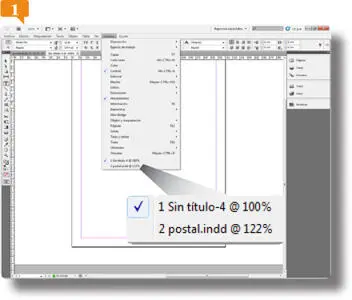
Compruebe que el asterisco que indica que se han realizado cambios en un documento también aparece junto a su nombre en el menú Ventana.
2.El documento que se encuentra en estos momentos en primer plano muestra a la izquierda de su nombre un signo de verificación. Pulse sobre la opción postal.inddpara poner en primer plano dicho documento.
3.A continuación le mostraremos el modo de organizar los documentos abiertos. Despliegue el menú Ventana, haga clic en la opción Disposicióny seleccione la opción Mosaico. 
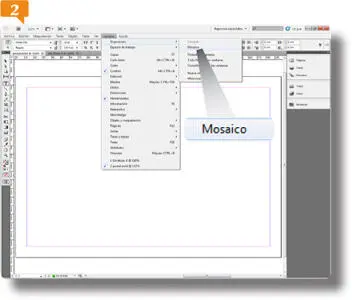
El modo de disposición de ventanas Cascadasólo está disponible cuando las ventanas son flotantes y no están consolidadas.
4.Los dos documentos se muestran ahora uno al lado del otro. Si hubiera más documentos abiertos, la visualización del contenido de cada uno de ellos sería menor. La nueva Barra de aplicacióntambién dispone de un botón que permite modificar la organización de los documentos. Haga clic en el último botón de dicha barra y pulse sobre el último icono del primer apartado del menú desplegable, correspondiente a la opción Segmentar todo en horizontal. 
5.Los documentos se muestran ahora uno encima del otro. Para volver al estado de organización de ventanas original, pulse nuevamente en el icono Organizar documentosde la Barra de aplicación y haga clic en el primer botón, Consolidar todo. 
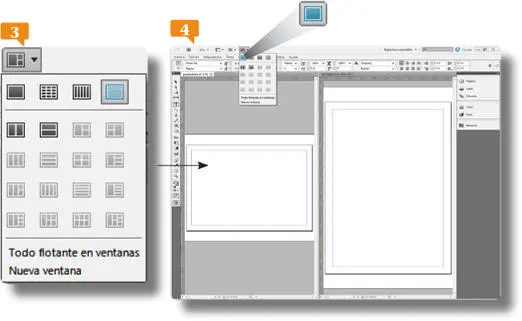
6.Antes de terminar, le mostraremos alguna de las opciones de visualización de las páginas de los documentos, aunque en ejercicios posteriores se tratará el tema con mayor profundidad. Despliegue el menú Very haga clic en la opción Tamaño real. 
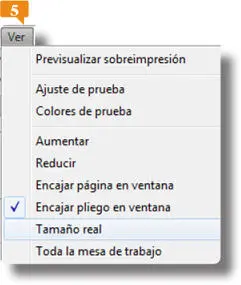
Las opciones Encajar página en ventanay Encajar pliego en ventanapermiten al usuario obtener una visión general de cómo está quedando el diseño de sus documentos.
7.El documento postal se muestra ahora en su tamaño real, y no encajado a la ventana, tal y como se establece por defecto. Para acabar este sencillo ejercicio, cierre los dos documentos abiertos pulsando el botón de aspa de sus pestañas. 
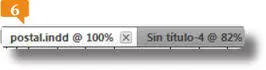
Recuerde que todas las opciones incluidas en el botón Organizar documentosde la Barra de aplicación se encuentran también en la opción Disposicióndel menú Ventana.
8.Como el último documento abierto no fue guardado en el momento en que lo creamos, el programa le brinda la oportunidad de hacerlo antes de cerrarlo. Pulse el botón Nodel cuadro de diálogo que aparece para no almacenar el documento creado a partir de la plantilla.
INDESIGN CS5 PONE A DISPOSICIÓN del usuario un completo sistema de ayuda que proporciona todo tipo de respuestas y soluciones a aquellas preguntas y dudas que puedan surgir al trabajar con el programa.
IMPORTANTE
El comando Programa de mejora de productos Adobedel menú Ayudada paso a un programa que, al aceptar la participación en él, implica el acceso a su equipo de los responsables de los productos Adobe para comprobar cómo se utilizan y qué problemas pueden surgir durante la ejecución de los mismos.

1.Despliegue el menú Ayuday pulse sobre la opción Ayuda de InDesign. 
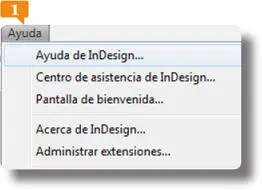
2.Tal como ocurría en la versión CS4 de flash la Ayuda de Flash CS5 dirige al usuario a una ventana específica de Internet con la diferencia de que esa ventana no se abre con el navegados sino en forma de ventana de Ayuda. En la parte superior de la ventana podemos ver la dirección de la página en la que nos encontramos y podemos navegar con los botones de navegación situados a la izquierda.  Dentro de la categoría Uso de InDesign CS5haga clic sobre la opción Novedades.
Dentro de la categoría Uso de InDesign CS5haga clic sobre la opción Novedades. 

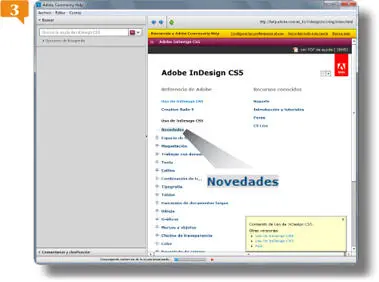
3.Desde aquí puede acceder a toda la información relativa a las novedades de esta versión del programa. Con la ayuda de la barra de desplazamiento, consulte el contenido de esta página de novedades y, como ejemplo, pulse sobre el vínculo Pies de ilustración, dentro de la novedad Pies de ilustración interactivos a través de metadatos. 
Читать дальше